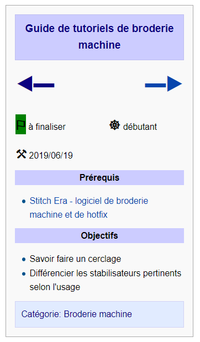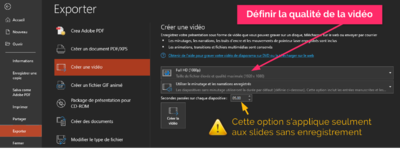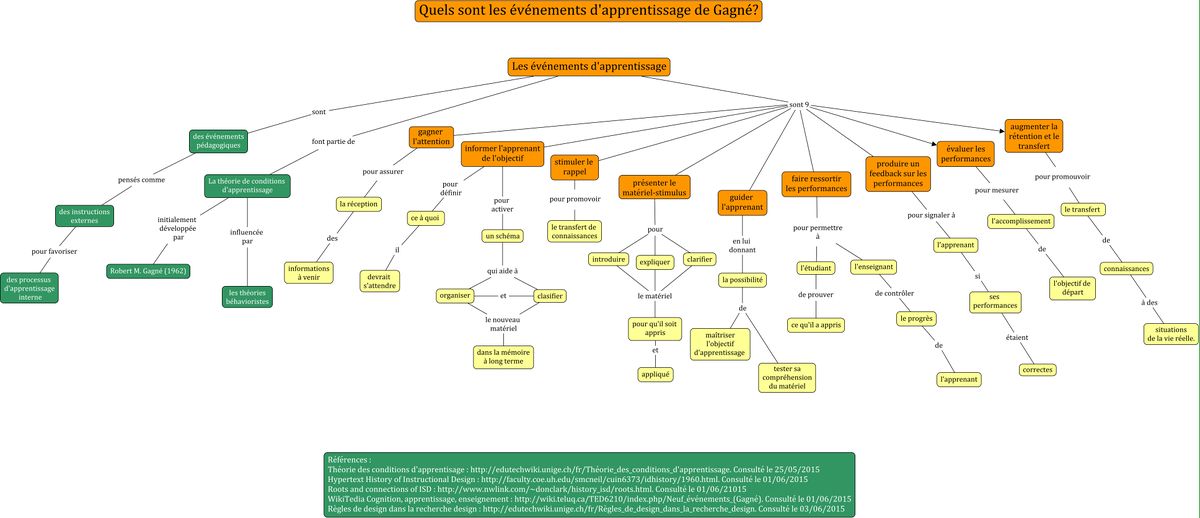« Création rapide de contenus en ligne » : différence entre les versions
| Ligne 122 : | Ligne 122 : | ||
==== Présentations avec narration audio/vidéo ==== | ==== Présentations avec narration audio/vidéo ==== | ||
[[Fichier:Power Point interface enregistrement diaporama.png|400px|vignette|droit|Interface d'enregistrement d'un diaporama avec éléments mis en évidence. Version Windows, pour Mac l'interface diffère légèrement.]] | |||
La manière la plus rapide pour créer un contenu audiovisuel pédagogique consiste à [[enregistrer un diaporama powerpoint]], dans lequel les diapositives sont accompagnées par une narration et, éventuellement, par les images du narrateur qui parle, prises depuis une webcam. Toute présentation peut être utilisée en tant que support pour la narration audio/vidéo, mais la durée du diaporama doit être adaptée, idéalement dans des séquences de 10-15 minutes au maximum. L'enregistrement se fait directement à l'intérieur du logiciel Power Point, à travers une interface graphique assez intuitive (voir image à droite). | |||
Les diaporamas avec narration peuvent être diffusés en tant que ''normal'' fichier Power Point à travers une [[plateforme pédagogique]] ou un gestionnaire de fichier ''cloud'' comme [[Switchdrive]], OneDrive, Google drive ou Dropbox. Dans ces cas, il faut faire attention à respecter des éventuelles limitations d'espace relatives au téléchargement de fichiers individuel ou de surcharge globale. Les étudiants doivent en outre disposer du logiciel Power Point pour pouvoir bénéficier de la narration audio/vidéo. | |||
Autrement, le diaporama avec narration peut être exporté en tant que fichier vidéo. Le fichier peut être partagé directement à travers une [[plateforme pédagogique]] ou un gestionnaire de fichiers ''cloud''. Dans ces cas, l'avertissement sur les limites de taille doit être observé encore plus attentivement, car une vidéo pèse plus du fichier Power Point avec narration incluse. La vidéo peut être également téléchargée sur une plateforme de ''streaming'' vidéo, institutionnelle ou commerciale. Dans ce cas, les étudiants accèdent à la vidéo à travers un navigateur web. | |||
Pour plus d'informations, pratiques et pédagogiques, sur la création de présentations avec narration audio/vidéo voir l'article : | |||
* {{ Goblock | [[Enregistrer un diaporama powerpoint]] }} | |||
==== Vidéographies ==== | ==== Vidéographies ==== | ||
Version du 3 avril 2020 à 19:54
| Enseigner en ligne | |
|---|---|
| Module: Enseigner à distance dans l'urgence | |
| ⚐ à améliorer | ☸ intermédiaire |
| ⚒ 2020/04/03 | ⚒⚒ 2020/03/16 |
| Objectifs | |
|
|
| Voir aussi | |
| Catégorie: Enseigner à distance dans l'urgence | |
Introduction
Les contenus pédagogiques basé sur un support numérique sont divisés généralement en trois catégories : (1) contenu textuel, à l'écrit ou à l'oral ; (2) images statiques, comme les photos ou schémas ; et (3) images dynamiques, comme les vidéos ou les animations. Le même contenu peut être proposé exclusivement dans un format ou utiliser plusieurs formats à la fois. Le choix du type de contenu pédagogique dépend de plusieurs facteurs, comme par exemple :
- La maîtrise technique
- Écrire du contenu dans un logiciel de traitement de texte ou enregistrer et éditer une vidéo mobilisent des compétences techniques et des outils différents.
- La création individuelle ou collective
- L'équipe enseignante peut transmettre le contenu aux apprenants dans un format définitif, demander ou proposer aux apprenants de participer à la modification/amélioration, ou piloter des activités de création de contenus individuelles ou par groupes.
- Le degré d'interactivité
- Le matériel peut être exclusivement transmissif, comme par exemple la lecture d'un document, ou intégrer des éléments interactifs qui défèrent aux apprenants un certain contrôle sur l'assimilation des contenus.
- Les modalités de diffusion du matériel
- Par exemple, une vidéo a une taille beaucoup plus élevée d'un fichier de texte ou d'une image, même en haute résolution, et nécessite par conséquent d'une infrastructure plus performante pour être diffusé (e.g. débit de connexion, espace de stockage, etc.)
Cet article résume des stratégies et techniques de création rapide de contenus qui couvrent ces axes principaux. Il n'explique cependant pas le processus entier de la numérisation d'un cours ex cathedra, problématique adressée dans mettre un cours ex cathedra en ligne , ou l'adéquation pédagogique des contenus en fonction du public cible.
D'ailleurs, par création nous nous ne referons pas nécessairement à la création de nouveaux contenus. Au contraire, surtout dans une situation d'urgence, l'intégration de contenus déjà existants et construits par des experts des technologies de l'information et de la communication peut se reveler une stratégie pertinente à la fois d'un point de vue technique et pédagogique.
Types de contenus en ligne
Nous proposons dans cette section une liste non exhaustive de contenus en lignes et des outils pour les créer ou diffuser. La section est organisée en fonction du type principal de contenu : contenu textuel écrit ou oral, image statique, ou image dynamique, en sachant que plusieurs outils permettent de créer différents formats à la fois et peuvent donc figurer dans plusieurs endroits. D'ailleurs, l'une des avantages des supports numériques à l'apprentissage consiste dans la possibilité de proposer le même contenu en différents formats, à condition de bien maîtriser les différents passages, transformations et adaptations nécessaires. Un bel exemple de contenu en plusieurs formats est le livre open source Teaching in a Digital Age de Tony Bates offert en PDF, HTML et livre numérique. Certains tutoriels de ce wiki sont aussi disponibles en PDF créé dynamiquement, comme par exemple les pages qui composent l'Initiation à la pensée computationnelle avec JavaScript peuvent être exportées en format PDF.
Contenus basés principalement sur du texte
La manière la plus rapide pour créer du contenu en ligne est à travers du contenu textuel écrit. Le contenu textuel oral est également une possibilité, notamment dans ce qu'on appelle le Podcasting, mais pour l'instant moins utilisée dans des contextes de formation et apprentissage. En revanche, de plus en plus de chercheurs proposent des podcasts liés à la recherche.
Traitement de texte
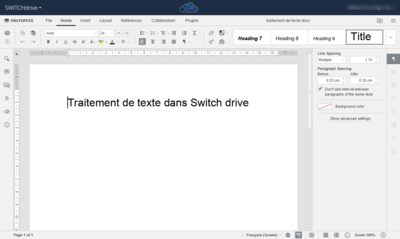
Les logiciels de traitement de texte permettent de rédiger, individuellement ou collectivement, des documents généralement basés sur une analogie avec les pages d'un support papier. Ces documents peuvent être rédigés avec un logiciel installé sur l'ordinateur ou en utilisant une application en ligne, commerciale, open-source ou institutionnelle.
Les Universités suisses, par exemple, peuvent utiliser un système de traitement de texte en ligne, appelée WebOffice, directement à l'intérieur du gestionnaire de fichiers cloud Switchdrive. Cette suite d'outils - qui regroupe aussi les présentations et les feuilles de calcules - est compatible avec les formats de Microsoft Office, mais ne nécessite pas d'installation de logiciels sur les ordinateurs des utilisateurs. Elle permet en plus l'écriture collaborative qui peut être exploitée pour faire collaborer les étudiants à distance. Un système de traçage des changements (équivalent à l'historique des versions) permet à ce propos (1) de revenir à des versions précédentes, et (2) d'identifier l'auteur des modifications. Le fichier peut être partagé avec des utilisateurs spécifiques ou avec toutes les personnes qui disposent du lien à travers une fonctionnalité intégrée directement au document ou avec les droits du fichiers en Switchdrive.
En alternative, il existe des services externes, payants ou gratuits, comme par exemple Etherpad lite, Framapad ou Google docs dont les fonctionnalités sont très proches.
Les documents de texte peuvent être diffusés à travers un gestionnaire de fichiers cloud ou une plateforme pédagogique. On peut choisir de diffuser le format spécifique du fichier (e.g. .docx pour le format Word et compatible) ou exporter le document dans un format neutre comme .pdf. Dans les deux cas, le document reste ancré à une structure basée sur des pages qui s'adapte bien a des mises en pages complexes. Ce format est d'ailleurs pratique si les étudiants veulent imprimer le contenu. Pour une lecture à l'écran, en revanche, d'autres formats que nous verrons par la suite sont plus adaptés, en particulier aux dispositifs mobiles et tablettes.
Livre numérique
Le livre numérique (ou e-book en anglais) se réfère de manière très flexible à la version numérique d'un livre papier. La digitalisation du livre peut concerner exclusivement le changement du support de lecture, ou intégrer des fonctionnalités plus avancés, même interactives selon le type de format envisagé.
Contrairement aux documents .pdf, les livres numériques s'adaptent mieux à différents tailles de l'écran, et peuvent donc être lus depuis plusieurs dispositifs (ordinateur, tablettes ou smartphones).
Il existe différentes manières pour créer un livre numérique, y compris la transformation des contenus écrits avec un logiciel de traitement de texte. Nous préconisons l'utilisation du Epub, norme la plus populaire en dehors de la solution propriétaire de Amazon. Voir à ce propos la page :
-
- Calibre est un logiciel open-source et multi-plateformes qui permet de créer des livres numériques de différentes manières, y compris la transformation de documents Word, ainsi que de gérer une bibliothèque de livres numériques.
Des services en ligne, payants ou gratuits, permettent également de créer et publier ses propres livres numériques. Voir par exemple la plateforme Pressbooks qui permet de publier des livres dans une perspective Open textbook.
Contenus hypertextuels (wiki, sites, blog, ...)
Les contenus basés sur l'hypertexte facilitent les références croisées entre unités informationnelles. On peut regrouper dans cette catégorie plusieurs outils numériques comme le wiki, les sites web, ou les blogs. Techniquement, les contenus basés sur l'hypertexte partagent le même format HTML et sont accessibles avec le même outil : le navigateur web. Le texte reste le format de communication principale, mais des images statiques ou dynamiques sont souvent également intégrées. Les différences entre ces supports concernent donc plutôt des choix éditoriales, la fréquence de mise à jour, etc.
Un wiki est un système de partage de connaissances caractérisé en général par une faible hiérarchie éditoriale : tous les utilisateurs peuvent en principe créer ou modifier des contenus, du moment qu'il respectent des règles d'édition. Dans un wiki on peut mettre à disposition des contenus pédagogiques transmissifs, que les apprenants sont censés en prévalence lire, mais qu'ils peuvent éventuellement contribuer à améliorer. Ce wiki, par exemple, propose des ressources liés à la pensée computationnelle en sciences sociales, créées en principe par quelques auteurs, mais que les apprenants ont contribué à améliorer avec des corrections, feedback, ou liens avec d'autres ressources. En alternatives, les contenus eux mêmes peuvent être créés directement par les apprenants : c'est notamment le cas du cours Bases psychopédagogiques des technologies éducatives, dans lequel des contenus mis à disposition par l'équipe enseignante ont été implémentés par des productions des étudiants, ou des différentes ressources liées à la Conception et fabrication assistées par ordinateur. Le wiki est donc un environnement très flexibles qui permet notamment l'écriture collaborative et peut donc être utilisé pour faire collaborer les étudiants à distance. Un système wiki est disponible dans la plateforme pédagogique Moodle, même si l'utilisabilité et les fonctionnalités sont plutôt limitées. Une installation sur le web ou dans une intranet d'un système basé notamment sur Mediawiki nécessite de quelques connaissances techniques en plus, mais peut représenter un choix plus puissant et flexible. Par exemple, il est possible d'ajouter des systèmes d'aide à la navigation pour créer des parcours guidés et limiter ainsi le risque que les apprenants se désorientent dans le labyrinthe de l'hypertexte (voir image à droite).
Dans un site web ou dans un blog, les auteurs sont en général un groupe restreint de personnes (parfois une personne seulement) qui publient des contenus plus ou moins en relation les uns avec les autres. Les pages web peuvent être créées à l'aide d'un système de gestion de contenus, ou Content Management System (CMS) en anglais, comme par exemple WordPress. Des services en ligne, gratuits ou payants, permettent souvent d'avoir accès à un CMS sans avoir à l'installer. En alternative, des hébergeurs payants mettent souvent à disposition des services one-click install qui permettent de mettre en place un site avec relativement peu de connaissances techniques.
L'utilisation d'un outil hypertextuels créé par ses propres soins permet à un enseignant d'avoir rapidement son environnement de publication personnalisé qui résiste aux changements institutionnels ou qui peut être utile dans le cadre d'un enseignement transversal à plusieurs institutions. En tout cas, ceci n’empêche pas que le cours puisse être piloté à travers une plateforme pédagogique institutionnelle, depuis laquelle les apprenants sont ponctuellement redirigés sur l'environnement personnalisé pour les contenus ou activités spécifiques.
Contenus basés principalement sur des images statiques
Les images statiques comprennent toute représentation graphique dont la forme ou la disposition des contenus jouent un rôle primordiale pour véhiculer le message. Les images statiques sont souvent intégrées dans des contenus pédagogiques principalement textuels (voir plus haut), mais peuvent représenter également un format à part entière, par exemple dans le cas d'une carte conceptuelle ou d'un schéma théorique ou pratique. Un élément pédagogique utile par rapport aux images statiques, surtout dans un contexte à distance, concerne la possibilité d'annoter des images pour guider l'attention des apprenants sur les aspects saillants.
Sur le plan technique, les images statiques se divisent entre image matricielle et image vectorielle. Lorsqu'il est possible, l'utilisation d'images vectorielles est préférable, surtout dans le cadre de schéma ou modèle, dans une perspective de partage, modification, réutilisation, et adaptation à différents écrans et résolutions.
Images annotées
Les images annotées permettent d'accompagner ou de superposer aux images statiques des informations ou indicateurs qui permettent de mettre en évidence des éléments saillants de la représentation visuelle. Parmi les annotations les plus fréquents on retrouve :
- Labellisation d'éléments : ajouter des noms techniques ou références textuelles qui permettent de mieux qualifier les éléments de l'image ;
- Cadres de délimitation : sectionner l'image en différents zones pour délimiter des composantes d'un système articulé ;
- Flèches directionnelles ou indicateurs de positionnement : guidage visuel de l'attention de l'apprenant sur des éléments spécifiques de l'image ;
- Icônes sémantiques : ajouter des représentations graphiques conventionnelles pour véhiculer un message, par exemple un triangle d'attention, un check vert pour signaler un élément correct ou une croix rouge pour rendre attentifs à une erreur.
L'annotation d'image peut se faire à travers un logiciel de présentation (Power Point, Keynote, ou similaire) ; en utilisant un logiciel de traitement d'image comme Inkscape ou Illustrator pour une image vectorielle, ou Gimp pour une image matricielle ; ou encore en utilisant un logiciel qui permet de créer des captures d'écran. Les captures d'écran sont d'ailleurs souvent une bonne base sur laquelle ajouter ensuite des annotations.
Des sites mettent à disposition, souvent sous des licences très permissives dans le domain non commercial, des images ou icônes qui peuvent être utiles dans le contexte des images annotées, comme par exemple le site The Noun Project qui propose un vaste catalogue d'icônes. D'autres ressources de ce type sont disponibles dans la page médias libres d'utilisation.
Cartes conceptuelles
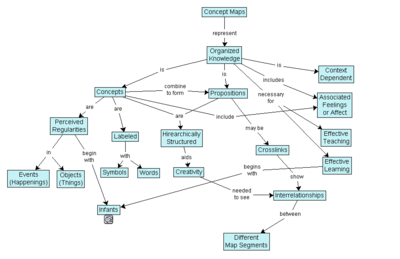
Une carte conceptuelle (ou schéma conceptuel) est une visualisation d'un domaine de connaissance basée sur les relations entre les différents concepts qui le compose.
On peut diviser les cartes conceptuelles en deux grandes catégories :
- Cartes conceptuelles au sens propre
- Elles se composent des nœuds et des arcs étiquetés qui qualifient la relation entre un nœud et l'autre. Un exemple de carte conceptuelle au sens propre est affiché sur la droite.
- Cartes heuristiques
- Elles se composent exclusivement de noeuds reliés entre eux par des arcs, mais sans étiquettes qui qualifient la nature de la relation. Par conséquent, la relation reste plutôt implicite.
Les cartes conceptuelles peuvent être utilisées comme moyen de transmission du savoir ; comme activité individuelle de consolidation ou pour un livrable ; ou même comme activité collaborative dans un focus group ou dans une phase de brainstorming. Si la carte conceptuelle est complexe ou étendue, elle peut servir de base pour une vidéographie (voir section sur les images dynamiques plus bas) dans laquelle l'auteur guide le spectateur dans le parcours.
Pour plus d'informations sur l'utilisation des cartes conceptuelles pour des finalités pédagogiques, voir l'article Théorie de Novak sur les cartes conceptuelles. Pour une liste de logiciels qui permettent de créer des cartes, se référer directement à la page :
Contenus basés principalement sur des images dynamiques
Les images dynamiques impliquent la présence d'une dimension temporelle qui détermine l'affichage séquentiel d'images avec des variations par rapport à l'image précédente, comme dans le cas des vidéos ou des animations. Nous incluons dans cette section également des séquences dans lesquelles il existe une synchronisation entre les images et une source audio.
Les contenus vidéos permettent d'atteindre le degré de ressemblance le plus proche d'un cours en présentiel, mais - comme nous l'expliquons de manière plus approfondie dans la page mettre un cours ex cathedra en ligne - des adaptations sont nécessaires lors de la transition à un enseignement à distance. La vidéo est souvent indiqué comme le moyen préféré par les étudiants, mais cette prédilection peut être basée sur une illusion de compréhension à travers un traitement superficiel de l'information plutôt que sur un vrai apport pédagogique. Les animations, en revanche, sont des outils très puissants pour traiter des sujets pédagogiques souvent complexes, mais malheureusement leur réalisation technique est plus compliquée.
Présentations avec narration audio/vidéo
La manière la plus rapide pour créer un contenu audiovisuel pédagogique consiste à enregistrer un diaporama powerpoint, dans lequel les diapositives sont accompagnées par une narration et, éventuellement, par les images du narrateur qui parle, prises depuis une webcam. Toute présentation peut être utilisée en tant que support pour la narration audio/vidéo, mais la durée du diaporama doit être adaptée, idéalement dans des séquences de 10-15 minutes au maximum. L'enregistrement se fait directement à l'intérieur du logiciel Power Point, à travers une interface graphique assez intuitive (voir image à droite).
Les diaporamas avec narration peuvent être diffusés en tant que normal fichier Power Point à travers une plateforme pédagogique ou un gestionnaire de fichier cloud comme Switchdrive, OneDrive, Google drive ou Dropbox. Dans ces cas, il faut faire attention à respecter des éventuelles limitations d'espace relatives au téléchargement de fichiers individuel ou de surcharge globale. Les étudiants doivent en outre disposer du logiciel Power Point pour pouvoir bénéficier de la narration audio/vidéo.
Autrement, le diaporama avec narration peut être exporté en tant que fichier vidéo. Le fichier peut être partagé directement à travers une plateforme pédagogique ou un gestionnaire de fichiers cloud. Dans ces cas, l'avertissement sur les limites de taille doit être observé encore plus attentivement, car une vidéo pèse plus du fichier Power Point avec narration incluse. La vidéo peut être également téléchargée sur une plateforme de streaming vidéo, institutionnelle ou commerciale. Dans ce cas, les étudiants accèdent à la vidéo à travers un navigateur web.
Pour plus d'informations, pratiques et pédagogiques, sur la création de présentations avec narration audio/vidéo voir l'article :
Vidéographies
Capsules vidéos
Animations
Contenus interactifs
Liste originale
- Le document traditionnel (Word, PDF) est recommandé si le contenu est exigeant et si les apprenants vont l'imprimer. Pour une consommation/lecture à l'écran, il est possible de créer des "slides" avec Word. Il faut donc énormément alléger le contenu, changer le format de la page en paysage et ensuite ajouter une coupure de page automatique pour chaque titre de niveau 1 et/ou 2.
- Les slides annotées sont le moyen le plus rapide pour passer d'un enseignement ex cathedra à un enseignement asynchrone à distance. Lire . Vous pouvez déposer les fichiers dans la plateforme pédagogique, mais faites attention à ne pas dépasser un certain volume (!)
- Le livre numérique (Angl.) s'adapte à la taille de l'écran et peut être consulté sur n'importe quel appareil, y compris un smartphone hors connexion. On conseille d'utiliser le format Epub, norme la plus populaire en dehors de la solution propriétaire de Amazon. L'outil permet de convertir des textes, par exemple depuis un document Word structuré.
- Un wiki (ou autre hypertexte en ligne) offre plus de flexibilité pour le processus de création et permet de faire participer les étudiant-e-s.
- Une stratégie similaire consiste à créer une ressource pédagogique ouverte (open educational resource), en utilisant un outil de création de livres en ligne ou encore une plateforme de publication d'articles (c.f. Open textbook). Cette stratégie permet un impact extérieur plus important.
- Les capsules e-learning standardisées (IMS Content Packaging, SCORM 1.2 ou SCORM 2004, etc.) peuvent être importées dans n'importe quelle plateforme e-learning et sont conseillées si vous désirez connaître l'utilisation détaillée de contenus. Pour préparer des contenus sans multimédia sophistiqué, on conseille l'éditeur . Ce logiciel est gratuit et il a été initialement développé pour créer des ressources ouvertes dans le Commonwealth. Son utilisation est plutôt facile et permet également de créer des sites web web.
- Le blog permet à un enseignant de créer rapidement son environnement de publication personnalisé qui résiste aux changements institutionnels. On conseille d'utiliser le système préconisé et mis à disposition (par exemple WordPress) par un bon fournisseur (comme Infomaniak en Suisse). Vous pouvez ensuite utilise une plateforme institutionnelle comme Moodle pour organiser un cours.
- La vidéographie permet de créer des démonstrations en ligne, par exemple d'un logiciel, d'un site. On peut également l'utiliser pour enregistrer des présentations avec un outil comme PowerPoint. Il existe plein d'outils. L'université de Genève préconise , un outil puissant, mais plus difficile que d'autres comme .
- Les capsules vidéo, élément central d'un MOOC, peuvent être produites rapidement, à condition de vous sentir à l'aise devant une caméra. On peut les produire de différentes façons, par exemple dans une salle équipé ou alors avec une simple webcam. Il faut déposer les grands fichiers vidéo sur un serveur spécialisé, par exemple Switch Drive. Enfin la meilleure solution technique reste Google ou Vimeo. Si vous avez le temps, on conseille de faire un peu de post production et/ou de montage, en utilisant par exemple . qui permet de "mixer" des contenus en temps réel, donc faire plus vite. L'utilisation de ces outils n'est pas intuitif et il faut donc investir du temps.
Structuration
Un cours en ligne exige une structuration un peu plus explicite qu'un enseignement ex cathedra pour la simple raison qu'une grande partie des apprenants sont moins actifs avec une présentation en ligne. Il faudrait au moins:
- Démontrer l'utilité de ce qui va être présenté et définir ce que les apprenants vont/doivent retenir
- Faire des liens avec les connaissances antérieures
- Présenter le contenu de façon bien structurée
- Engager les apprenants dans une activité (les rendre actifs),
- et leur montrer ce qu'ils ont appris.
Ci-dessous on résume le modèle de Gagné qui est un peu plus compliqué
Les neuf événements d'enseignement selon Gagné
On peut voir ces événements pédagogiques comme des instructions externes pour favoriser des processus d'apprentissage interne...
- gagner l'attention: pour s'assurer de la réception des instructions à venir, on donne à l'apprenant un stimulus; pour motiver l'apprenant et rendre l'apprentissage plus pertinent pour l'apprenant. (réception)
- informer l'apprenant de l'objectif: pour définir ce à quoi ils devraient s'attendre; pour activer un schéma pour classifier et organiser le nouveau matériel dans la mémoire à long-terme. ("expectancy")
- stimuler le rappel d'une connaissance acquise précédemment: pour promouvoir le transfert des connaissances; pour activer le schéma de l'apprenant qui lui permettra d'assimiler de nouvelles informations et de les placer dans la mémoire à long-terme. (récupération)
- présenter le matériel: pour introduire, expliquer et clarifier du matériel à être appris et appliqué. (perception sélective)
- guider l'apprenant: donner à l'apprenant la possibilité de maîtriser l'objectif d'apprentissage dans un environnement amical où l'apprenant peut tester sa compréhension du matériel. (encodage sémantique)
- faire ressortir les performances: laisser l'apprenant démontrer ce qu'il a appris après avoir interagi avec le matériel; contrôler le progrès de l'apprenant. (réagir)
- produire un feedback sur les performances: pour informer l'apprenant si ses performances étaient correctes. (renforcement)
- évaluer les performances: pour évaluer l'accomplissement de l'objectif de départ avec succès. (récupération)
- augmenter la rétention et le transfert: pour promouvoir le transfert des connaissances à des situations de vie réelle. (généralisation)
En cliquant deux fois dessus vous pouvez agrandir l'image.
Cliquez ici pour voir la vidéographie associée à cette carte.
Contenus interactifs
Pour rendre les apprenants plus actifs, il faut envisager plusieurs stratégies. Créer des contenus interactifs en est une.
Voici quelques idées:
- Créer des quiz formatifs pour montrer aux apprenants ce qu'ils ont retenu (ou pas). Pour Moodle, il existe une une documentation en ligne
- Créer des sondages pour engager les apprenants sur un sujet, mais également pour récupérer un feed-back
- Mettre à disposition des outils interactifs si vous pouvez en trouver en ligne.
- Il existe des outils relativement simples pour créer du multimédia. Moodle, s'il est correctement configuré, permet d'intégrer des animations au format H5p.
Une fois votre enseignement consolidé, vous pouvez alors penser à utiliser des outils puissants comme Graasp